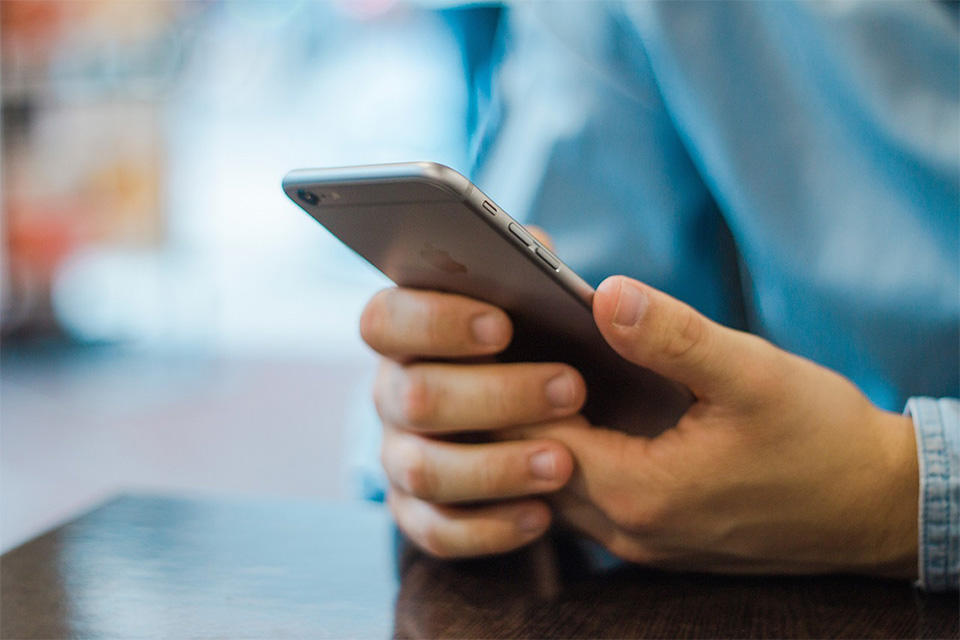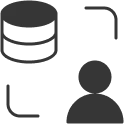売上管理はエクセルが便利?方法や関数・メリットなどを徹底解説

毎月発生する売上の正確な把握と適切な管理は、ビジネスの成長に欠かせません。
しかし、電卓や手計算での管理は手間やミスが発生しやすく、手間がかかると感じることがあるでしょう。
「もっと効率的に売上を管理したい」
「正確に分析して事業戦略に活かしたい」
エクセルは、使いやすく汎用性があり、さまざまな関数を使って売上管理の効率化が可能です。
そこで本記事では、エクセルを使った売上管理の方法や便利な関数、活用するメリットについて解説します。エクセルを駆使して売上管理のストレスを軽減し、業務効率アップを図りましょう。
売上管理の重要性

売上管理は、企業経営において非常に重要な役割を担います。
そもそも売上管理とは、毎日の商品やサービスの売上情報を記録し、集計する作業のこと。このデータを基に売上総額や目標達成率を数値化し、事業戦略を立てる基盤を作ります。
正確な売上管理は、企業の成長と持続可能性を支える重要な要素になるでしょう。
企業の財務状況を正確に把握できる
売上を分析する視点は、企業によってさまざまです。
たとえば、企業の財務状況を正確に把握する目的が挙げられます。
正確な売上データを持つことで、企業は収益性を評価し、コスト管理を効果的に実施できるでしょう。これにより、利益を最大化し、無駄な支出の削減が可能になります。
売上データを基にした予算編成や資金計画も立案しやすくなり、経営の安定性を確保できます。
市場動向の把握に役立つ
売上管理は、市場動向を把握するための重要な手段になります。
時系列で売上を分析することで、季節変動やトレンドを把握しやすくします。
たとえば、特定の季節に売上が増加する場合、その要因を特定し、季節ごとのプロモーションやキャンペーンを効果的に展開できるかもしれません。
商品別に分析することで売れ筋商品を特定でき、商品ラインナップの最適化や新商品の開発に役立つでしょう。
担当者別のパフォーマンス管理が容易になる
担当者別に管理することで、各担当者のパフォーマンスを評価し、効果的な販売手法を共有する基盤となります。
各担当者の実績を把握することで、優れた販売戦略や顧客対応方法を自社ノウハウとして蓄積し、全体の販売力の向上に役立てられます。これにより、チーム全体のモチベーションが向上し、売上増加にもつながるでしょう。
売上管理は、企業の成長を支える重要な要素であることは間違いありません。
正確な売上データを活用し、適切な分析と戦略を立てることで、企業は競争力を維持し持続的な成長を遂げられます。
エクセルで売上管理する手順7ステップ

毎日の売上入力や商品管理、分析と、売上管理は時間と手間がかかるものです。
売上管理を効率的に行うためには、エクセルの活用がおすすめです。
エクセルを使った売上管理は、以下の7ステップで実施してみてください。
- 売上管理の対象となる項目・データを決める
- 取引先のマスターデータを作成する
- 商品・サービスのマスターデータを作成する
- エクセルにデータを入力して自動集計する
- 数値を分析する
- 分析結果から改善策を策定する
- 改善策の実行結果をフィードバックする
売上管理の対象となる項目・データを決める
まず、売上管理の対象となる必要なデータ項目をリストアップします。
以下は、一般的に売上管理に必要となる主要な項目です。
| 項目・データ | 内容 |
|---|---|
| 取引番号 | 各取引を示す固有の番号。売上データを一意に識別するための重要な項目。特定の取引を簡単に参照し、追跡するために役立つ。 |
| 顧客名 | 商品やサービスを購入した顧客の名前。誰がどの商品を購入したかを把握する際に役立つ。顧客ごとの購入履歴やパターンの分析が容易になる。 |
| 顧客番号 | 各顧客に割り当てられた固有の番号。顧客データベースとの連携を容易にし、同じ顧客による複数の取引を効率的に管理できる。 |
| 担当者名 | 取引を担当した営業担当者やスタッフの名前。担当者ごとの売上実績を評価し、パフォーマンスを分析するために重要。 |
| 商品名 | 販売した商品の名前。売上データを商品別に分析するために必要。どの商品がよく売れているか、売れていないかの把握が可能になる。 |
| 商品番号 | 各商品に割り当てた固有の番号。在庫管理や販売分析を効率的に行える。 |
| 単価 | 商品単価。単価変動も追跡でき、価格設定やプロモーションの効果を分析できる。 |
| 数量 | 販売した商品の数量。売上金額を計算するために必要なデータであり、商品ごとの販売パフォーマンスを評価する際に重要。 |
| 売上金額 | 商品の販売によって得られた総売上金額。収益を評価するための基本的な指標になる。 |
| 原価 | 商品の仕入れや製造にかかるコスト。売上金額から差し引くことで粗利を計算するために必要。 |
| 粗利 | 売上金額から原価を差し引いた金額。企業の収益性を評価するための重要な指標。粗利の分析により、コスト削減や利益率の改善に向けた戦略を立案できる。 |
売上管理の対象となる項目やデータを明確にすることで、後のデータ入力や分析がスムーズに進められます。
取引先のマスターデータを作成する
次に、取引先のマスターデータを作成します。
マスターデータとは、企業が取引する顧客やサプライヤーの情報を一元管理するための重要なデータのこと。マスターデータを作成することで、取引先や商品に対する毎回の手入力が不要になり効率的です。
具体的には、以下の項目を含めてください。
| 取引先番号 | 各取引先に割り当てられた固有の番号 |
|---|---|
| 取引先名 | 取引先の正式な名称 |
| 取引先種別 | 取引先の種別(例:顧客、サプライヤー) |
| 担当者名 | 取引先の担当者の名前 |
| 電話番号 | 取引先の連絡先電話番号 |
| メールアドレス | 取引先の連絡先メールアドレス |
| 住所 | 取引先の所在地(市町村、都道府県、郵便番号) |
| 業種 | 取引先の業種 |
| 取引開始日 | 取引を開始した日付 |
| 取引条件 | 支払い条件や納品条件などの取引条件 |
| 備考 | その他、特記事項やメモ |
リストアップした項目を基に、エクセルの「テーブル機能」を使うと便利です。
エクセルのテーブル機能を使うことで、データ整理やフィルタリング、並べ替えが簡単に行えるだけでなく、視覚的にも見やすくなります。
テーブル機能の作成方法
- エクセルシートに以下のように項目見出しを入力する
- データ範囲全体を選択する(項目見出しを含む)
- 「挿入」タブに移動する
- 「テーブル」ボタンをクリックする
- 「テーブルの作成」ダイアログボックスが表示されたら範囲が正しいことを確認し「先頭行をテーブルの見出しとして使用する」にチェックを入れて「OK」をクリックする
この手順で、選択した範囲がテーブルとしてフォーマットされます。
商品・サービスのマスターデータを作成する
商品やサービスの詳細を一元管理するために、商品・サービスのマスターデータを作成します。
取引先のマスターデータと同様に、エクセルのテーブル機能を活用するといいでしょう。
ピックアップしたいデータ項目は、以下のとおりです。
- 商品番号
- 商品名
- 商品カテゴリー
- 単価
- 在庫数
- 仕入れ価格
- メーカー名
- 供給元
- 発売日
- 説明
- 備考
マスターデータを作成する際は、フォーマットの統一を意識してください。日付や数値の形式を統一して、データの見た目と形式を揃えます。
たとえば、日付をYYYY/MM/DD形式に設定し、数値には通貨記号をつけるなどすると、フィルタや並べ替えがスムーズになるでしょう。
エクセルにデータを入力して自動集計する
マスターデータを作成したら、エクセルにデータ入力して自動集計しましょう。
以下のようなデータを入力する想定で、例を紹介します。
| A列 | B列 | C列 | D列 | E列 |
|---|---|---|---|---|
| 日付 | 商品名 | 数量 | 単価 | 売上金額 |
| 2024/05/01 | コーヒーメーカー | 3 | 16,000 | =C2*D2 |
| 2024/05/01 | オーブンレンジ | 5 | 80,000 | =C3*D3 |
| 2024/05/02 | ヘッドホン | 2 | 25,000 | =C4*D4 |
売上金額列(E列)には、数量(C列)と単価(D列)を掛ける計算式を入力します。
Eセルの右下隅をダブルクリックすると、E列の残りのセルにも同じ数式が適用され、売上金額が自動的に計算されます。
エクセルシートでの管理も有効ですが、テーブル機能を活用すると効率がアップするでしょう。
テーブル機能で自動集計するには「テーブルデザイン」タブに移動し「集計行」のチェックボックスをオンにしてください。テーブルの最下行に集計行が追加され、売上金額の合計や平均などを自動的に計算できます。
セルの右端に表示されるドロップダウンメニューをクリックし「合計」を選択します。これで、売上金額の合計が表示されます。
必要に応じて、他の列にも集計を設定してみてください。たとえば、数量列の集計行に「合計」を設定して、全体における販売数量の表示も可能です。
数値を分析する
集計結果を基に、数値分析を実施しましょう。
具体的には、次の分析方法が有効です。
| 時系列分析 | 月別、四半期別、年別などの売上データを集計し、折れ線グラフや棒グラフで視覚化エクセルの「折れ線グラフ」機能を使用して、時間軸に沿った売上の変動を表示 |
|---|---|
| 商品別分析 | 商品ごとに売上を集計し、棒グラフや円グラフで視覚化「ピボットテーブル」機能を使用して、商品別の売上を集計 |
| 担当者別分析 | 担当者ごとに売上を集計し、棒グラフで視覚化「ピボットテーブル」機能を使用して、担当者別の売上を集計 |
| 地域別分析 | 地域ごとに売上を集計し、地図上にプロットするか棒グラフで視覚化エクセルの「3Dマップ」機能を使用して、地域別の売上を視覚化 |
| ABC分析 | ABC分析は、売上や利益の重要度に基づいて商品や顧客を分類する方法。売上の上位80%を占める商品や顧客をAグループ、中間の15%をBグループ、残りの5%をCグループと設定。 |
売上管理にはさまざまな分析方法があります。自社の目的に合う分析方法を取り入れてみましょう。
分析結果から改善策を策定する
売上管理は、分析して終わりではありません。分析結果に基づく具体的な改善策を作成する必要があります。
たとえば、分析結果から次のような問題点を特定します。
- 特定のシーズンで売上が低下している
- 不人気商品が在庫として滞留している
- 特定の地域で売上が低迷している
- 一部の担当者の売上が低い
問題点に基づいて、以下のような具体的な改善策を作成してみてください。
売上の季節変動に対する改善策の例
- 売上が低下するシーズンに向けて、特別なプロモーションやセールを実施する
- シーズンごとに人気の商品を分析し、需要に応じた新商品を投入する
在庫管理の改善
- 売れ筋商品と不人気商品のデータを基に、人気商品の在庫を最優先で増やす
- 不人気商品を早期に処分するためのセールや割引を実施する
地域別売上の改善
- 売上が低迷している地域に対して、特別なマーケティングキャンペーンを展開する
- 該当地域の顧客からフィードバックを収集してニーズに応じた商品やサービスを提供する
担当者のパフォーマンス向上
- パフォーマンスが低い担当者に販売スキルや商品知識のトレーニングを実施
- 高い成果を上げている担当者の成功事例やノウハウを共有し、全体のパフォーマンスを向上させる
効果的な改善の実施で、企業の成長や収益向上につながるでしょう。
改善策の実行結果をフィードバックする
策定した改善策を実施し、その効果を継続的にモニタリングしフィードバックします。
フィードバックの手段は、結果の評価、コミュニケーション、改善策の修正を実施すると効果的でしょう。
| 結果の評価 | 売上が増加したか改善策の目標が達成されたかを確認する在庫の回転率が向上したか、不人気商品の在庫が減少したかを確認する顧客からのフィードバックが改善されたかを確認する担当者の売上や目標達成率が向上したかを確認する |
|---|---|
| コミュニケーション | 関係者全員が参加するミーティングを開催し、結果を共有する売上データや評価結果をまとめたレポートを作成し、関係者に配布する効果的だった改善策や成功事例を強調し、他の担当者にも共有する |
| 改善策の修正 | 効果が確認された改善策については、さらに強化し継続する効果が見られなかった改善策については、原因を分析し、改善策を修正するフィードバックから新たに得られた情報を基に、新しい改善策を提案する |
このプロセスを繰り返すことで、改善策の有効性が高まり、持続的な事業運営が可能になるでしょう。
売上管理に役立つエクセル関数8選

売上管理を効率化するために有効な関数は、以下のような種類があります。
- IF関数
- COUNTIF関数
- SUMIF関数
- AVERAGE関数
- VLOOLUP関数
- RANK関数
- IFERROR関数
- ピボットテーブル
IF関数
IF関数は、特定の条件に基づいて異なる値を返すための関数です。
- 基本構文=IF(条件, 真の場合の値, 偽の場合の値)
たとえば、売上目標を達成したかどうかを判定する際は、以下のように入力しましょう。
- =IF(A1>=100000, “達成”, “未達成”)
上記のように入力すると、A1セルの値が10万円以上なら「達成」、それ未満なら「未達成」と表示されます。
COUNTIF関数
COUNTIF関数は、指定した条件を満たすセルの数をカウントする際に有効です。
- 基本構文=COUNTIF(範囲, 条件)
たとえば、売上管理の場合、特定の商品が何回売れたかを数える場合に便利でしょう。
- =COUNTIF(B:B, “商品A”)
上記のように入力すると、B列に「商品A」と入力されているセルの数をカウントします。
SUMIF関数
SUMIF関数は、特定の条件を満たすセルの合計を求めます。
- 基本構文=SUMIF(範囲, 条件, [合計範囲])
たとえば、特定の商品の売上合計を計算する際に使用すると効果的です。
- =SUMIF(B:B, “商品A”, C:C)
B列に「商品A」と入力されている行のC列の値を合計します。
AVERAGE関数
AVERAGE関数は、指定した範囲の平均を計算します。売上の平均を求める際に適しているでしょう。
- 基本構文=AVERAGE(数値1, [数値2])
カッコの中には、1つまたは複数の数値、数値が含まれるセル範囲を指定してください。
VLOOLUP関数
VLOOKUP関数は、指定したキー(検索値)を基に表の左端の列を検索し、その行の指定した列から対応する値を返します。この関数を使うことで、複数のデータベースを効果的に統合し、必要な情報を迅速に取得できます。
- 基本構文=VLOOKUP(検索値, 範囲, 列番号, [検索の型])
各項目の内容は、以下のとおりです。
- 検索値:探したい値
- 範囲:検索するデータ範囲
- 列番号:返したい値が含まれる列番号
- 検索の型:TRUE(近似一致)またはFALSE(完全一致)
売上管理での具体的な利用例を2つ挙げます。
例1:商品情報の検索
売上データには商品番号のみが記録されていることが多いかもしれません。VLOOKUP関数を使うことで、商品番号から商品名、価格、カテゴリなどの詳細情報を引き出せます。
- =VLOOKUP(A2, 商品リスト!A:B, 2, FALSE)
A2セルの商品番号に基づいて「商品リスト」シートのB列にある商品名を取得します。
例2:売上データの統合
複数のシートに分かれた売上データを統合し、一つのシートで管理する際にVLOOKUP関数を使用します。たとえば、支店ごとに分かれた売上データを本社の集計シートに統合する場合に活用できるでしょう。
- =VLOOKUP(C2, 支店A売上!A:E, 3, FALSE) + VLOOKUP(C2, 支店B売上!A:E, 3, FALSE)
C2セルのキーを基に支店Aと支店Bの売上データを統合して表示します。
VLOOKUP関数は、左から右にしか検索できないため、検索キーが範囲の最左列にあるかどうか確認してみてください。
RANK関数
RANK関数は、指定した数値がリスト内で何番目に位置するかを返します。データの中で特定の値の順位を簡単に求められ、販売成績の分析やランキングの作成に役立つでしょう。
- 基本構文:=RANK(数値, 参照, [順序])
- 数値:順位を求めたい値
- 参照:順位を求める範囲
- 順序:0(降順)または1(昇順)。省略すると0(降順)になる
売上管理での具体的な利用例を挙げてみます。
例1:販売担当者のランキング
販売担当者ごとの売上データを基に、誰が最も売上を上げたかランキング表示する際に利用します。
- =RANK(C2, C:C, 0)
C2セルの売上額がC列の中で何位かを求められます。
例2:商品別売上ランキング
各商品の売上を基に、どの商品が最も売れたかをランキングで可視化します。
- =RANK(D2, D:D, 0)
ここでは、D2セルの売上額がD列の中で何位かを求めます。
同じ値が複数ある場合、それらの値は同じ順位になります。次の順位は飛ばされるので注意しましょう。
IFERROR関数
IFERROR関数は、式の計算結果がエラーの場合に、指定した値を表示します。
- 基本構文=IFERROR(値, エラーの場合の値)
- 値:評価する数式
- エラーの場合の値:エラーが発生した場合に返す値
売上管理におけるERROR関数の活用例は、以下のとおりです。
例1:VLOOKUP関数のエラー処理
売上データに対してVLOOKUP関数を使用する際、検索値が見つからない場合に#N/Aエラーが発生します。この関数を使用することで、代わりに空白や特定のメッセージを抽出できます。
- =IFERROR(VLOOKUP(A2, 商品リスト!A:B, 2, FALSE), “商品なし”)
A2セルの値が商品リストに存在しない場合「商品なし」と表示されます。
例2:空白セルの処理
売上データに空白セルが含まれている場合、それが原因でうまく集計されません。IFERROR関数を使用すれば、空白セルのエラー処理を行ってくれます。
- =IFERROR(A2*B2, “”)
上記の場合、A2またはB2セルが空白の場合、エラーの代わりに空白を表示してくれます。
ピボットテーブル
ピボットテーブルは、エクセル関数ではありませんが、エクセルのデータ集計・分析するための強力なツールなので積極的に活用してみてください。
データをドラッグアンドドロップで簡単に集計し、フィルタリング、グループ化、並べ替えなどの操作が可能です。
たとえば、以下のような売上データがあるとします。
| 日付 | 商品名 | 担当者名 | 売上 | 地域 |
|---|---|---|---|---|
| 2024/01/01 | 商品A | 田中 | 5000 | 東京 |
| 2024/01/01 | 商品B | 鈴木 | 7000 | 名古屋 |
| 2024/01/02 | 商品C | 中村 | 6500 | 横浜 |
このデータを基に、日別の売上合計を集計するピボットテーブルを作成します。
- データ範囲を選択し「挿入」タブから「ピボットテーブル」を選択
- 「新規ワークシート」を選択し、ピボットテーブルを挿入
- ピボットテーブルフィールドで「日付」を行フィールド、「売上額」を値フィールドにドラッグ
これにより、日別の売上合計が表示されます。
ピボットテーブルは、データをグラフやチャートに変換でき、視覚的にわかりやすく分析結果を表示できます。ぜひ活用してみてください。
エクセルで売上管理をする4つのメリット
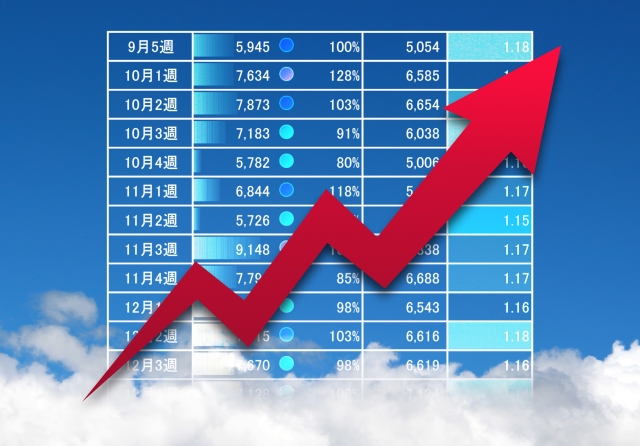
エクセルで売上管理をすることで、次のようなメリットが得られます。
- コストをかけずに始められる
- 手間なく運用開始できる
- カスタマイズ性に優れている
- 関数の活用で集計や計算が容易になる
コストをかけずに始められる
エクセルは、多くの企業や個人がすでに導入しているソフトウェアであり、追加のソフトウェア購入や高額なシステム導入費用がかかりません。
初期費用を抑えたい場合や予算が限られている場合でも、エクセルを使えば売上管理を簡単に開始できます。
また、クラウドベースのMicrosoft 365を利用することで、常に最新のバージョンを利用でき、アップデート費用もかかりません。
初期コストを最小限に抑えつつ、効果的な売上管理を実現できるでしょう。
手間なく運用開始できる
エクセルは、多くの人にとって馴染み深いツールであり、基本的な操作さえ理解していれば誰でも使いこなせます。新しい売上管理システムを導入する際の学習コストやトレーニング時間は最小限で済むでしょう。
また、既存のテンプレートを使用したり、簡単なデータ入力や関数の設定で即座に運用を開始できるため、業務の中断や混乱を回避します。
直感的に使える機能も多く、売上管理を迅速にスタートさせるための強力なツールになります。
カスタマイズ性に優れている
エクセルは、自社のニーズに合わせて柔軟に売上管理シートを作成するカスタマイズ性に優れています。
各企業や部署ごとに異なる売上管理の要件に対応するために必要な項目を追加したり、不要な項目を削除したりすることが簡単に行えます。
また、独自のフォーマットや条件付き書式を設定することで、視覚的に分かりやすいレポートを作成することも可能です。エクセルの豊富な機能により、より効率的で効果的な売上管理を実現できるでしょう。
関数の活用で集計や計算が容易になる
多彩な関数を搭載していることも、エクセルならではの利点です。
たとえば、SUM関数では売上の算出を、IF関数では条件に応じたデータ抽出を迅速に行えます。
また、VLOOKUPやピボットテーブルを使用すれば、大量のデータから特定の情報を引き出せます。
効果的に関数を活用することで売上分析が容易になり、経営判断に必要な情報をタイムリーに把握できるでしょう。エクセルの関数を活用することで、日常の売上管理業務が大幅に効率化されます。
エクセルでの売上管理で浮き彫りになった課題
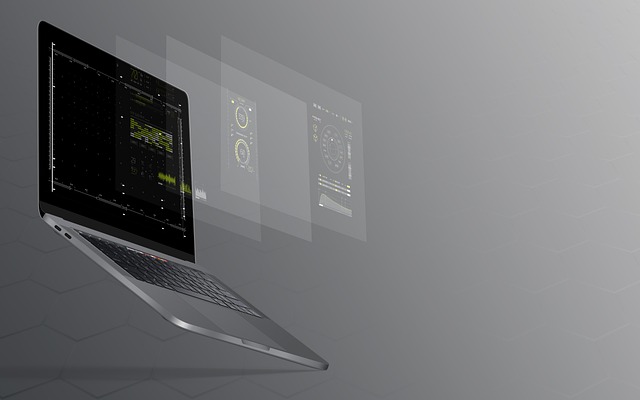
エクセルでの売上管理には多くのメリットがありますが、次のような多くの障壁があります。
- 膨大なデータ管理は難しい
- 手動入力によるデータの不整合が発生しやすい
- 同時編集ができずリアルタイムの可視化が難しい
- 意図しない編集や情報漏えいのリスクがある
- エクセルで管理できないファイルへのアクセスが分断されやすい
膨大なデータ管理は難しい
エクセルは、小規模なデータセットに非常に便利ですが、データ量が増えるにつれて管理が難しくなります。
大規模な売上データを扱う場合、シートが複数に分かれたりデータが膨大で処理速度が遅くなったりと、非効率性を招きかねません。
また、複雑なデータ分析や集計を行う際に、エクセルの計算能力が限界に達することもあります。特に、多数の関数やピボットテーブルを使用する場合、ファイルが重くなり画面がフリーズする事態が頻繁に起こります。
膨大なデータを扱う場合、管理負担が増加する恐れがある点は理解しておいてください。
手動入力によるデータの不整合が発生しやすい
エクセルでの売上管理は手動入力が多く、ヒューマンエラーによるデータの不整合につながるリスクがあります。
たとえば、数値の入力ミスや誤ったセルへの入力、コピー&ペーストミスなどが挙げられます。
これらのミスがあると、データの信頼性を損なうだけでなく、分析やレポート作成を正確に実施できません。
データ修正が頻繁に発生すると、非効率になる可能性があるので注意してください。
同時編集ができずリアルタイムの可視化が難しい
基本的に、単一ユーザーでの使用を前提とするエクセルは、複数人での同時編集ができません。
クラウドサービスを利用することである程度は解決できますが、リアルタイムでの更新や変更の反映には限界があります。
このため、チームで売上データを管理する際に、データの最新性や一貫性を保つのが困難になるでしょう。
特に、複数の担当者が異なるデバイスからアクセスする場合、データの整合性が保たれず、情報が分散してしまうかもしれません。
結果として、売上状況のリアルタイムな可視化が難しくなり、意思決定に遅れが生じる可能性があると理解しておきましょう。
意図しない編集や情報漏えいのリスクがある
重要なデータが誤って削除されたり、無関係なデータが誤って入力されたりすると、情報漏洩のリスクが高まります。
特に、メールでエクセルファイルを共有する場合、誤送信や不正アクセスによって情報流出が発生しかねません。
これらのリスクを防ぐためには、ファイルのアクセス権限の設定や定期的なバックアップが必要ですが、一つひとつのファイルに設定する手間がかかってしまうでしょう。
エクセルで管理できないファイルへのアクセスが分断されやすい
エクセルでは、売上管理に必要なすべてのファイルや情報を一元管理できません。
特に、大量の画像ファイルやPDF、その他の非テキストデータを含む場合、これらのファイルをエクセルとリンクさせるのは困難です。
また、異なるフォーマットのデータを統合する必要がある場合、手動での統合作業が必要となり、エラーが発生しやすくなります。
このような状況では、必要な情報へのアクセスが分断され、効率的な管理が妨げられます。データの一貫性を保つためには、エクセル以外のツールとの連携や、管理システムの導入を検討する必要があるでしょう。
エクセルでの売上管理の課題を解消するツール
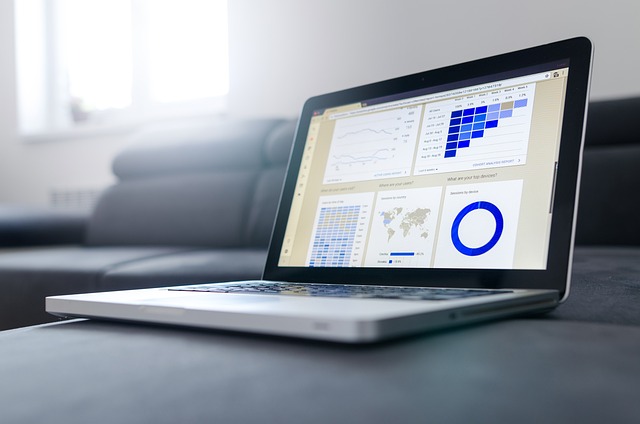
エクセルでの売上管理の課題を解消し、より効率的で効果的な売上管理をするには、SFAツールとCRMツールの導入がおすすめです。
SFAツール
SFA(Sales Force Automation)ツールとは、営業活動の効率化を目的としたソフトウェアのこと。自動集計や情報の一元管理が得意で、エクセルでの売上管理における多くの課題を解消します。
たとえば、SFAツールを使うと手動入力によるデータの不整合が減り、リアルタイムでのデータ更新や共有が容易になるでしょう。
また、SFAツールは、顧客情報の管理や商談の追跡、営業プロセスを自動化する機能が搭載されています。
こうした機能を活用すれば、営業担当者は顧客との関係を深めるための時間を増やし、非効率な作業に追われる必要はありません。
SFAツールはクラウドベースであることが多く、どこからでもアクセス可能で、リアルタイムにデータを更新できます。これにより、チーム全体で最新の情報を共有し、迅速な意思決定が可能になるでしょう。
SFAツールの選び方や導入メリットについては、こちらの記事を参考にしてみてください。
CRMツール
CRM(Customer Relationship Management)ツールとは、顧客との関係を管理し強化するためのソフトウェアのこと。顧客の購入履歴、問い合わせ履歴、コミュニケーション履歴など、あらゆる顧客情報を一元管理する機能が豊富で、顧客に対する理解を深められます。
CRMツールは、高度な分析機能を備えており、売上データの詳細な分析や予測が可能です。
これにより、マーケティング戦略や営業戦略の効果を測定し、改善点を迅速に特定できるでしょう。
セキュリティ機能が充実している点もCRMツールのメリットです。データの漏洩や不正アクセスを防ぐ高度なセキュリティ対策によって、企業の信頼性は一層高まるはずです。
CRMの選び方やおすすめツールは、こちらの記事で紹介しています。
エクセルでの売上管理から脱却して業績アップにつなげよう

エクセルを活用した売上管理は、導入コストがかからず簡単に取り入れられます。しかし、同時編集や膨大データの管理が必要な場合は最適とはいえません。
エクセルでの売上管理には限界があるため、SFAツールやCRMツールを導入し営業活動の効率化を図ってみましょう。
業績向上を目指す企業にとって、業務効率化は重要なステップです。